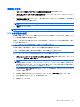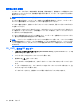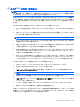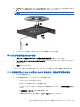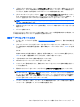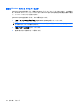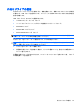Notebook Computer User Guide-Windows 7
自動再生の設定
1.
[スタート]→[既定のプログラム]→[自動再生の設定の変更]の順に選択します。
2.
[すべてのメディアとデバイスで自動再生を使う]チェック ボックスにチェックが入っていること
を確認します。
3.
[初期設定を選択する]をクリックし、一覧に表示されている各メディアの種類から、使用可能な
オプションのどれかを選択します。
注記: [CyberLink PowerDVD]を選択して DVD メディアを再生します。
4.
[保存]をクリックします。
注記: 自動再生について詳しくは、[ヘルプとサポート]を参照してください。
DVD の地域設定の変更
著作権で保護されているファイルを使用する多くの DVD には地域コードがあります。地域コードに
よって著作権は国際的に保護されます。
地域コードがある DVD を再生するには、DVD の地域コードが DVD ドライブの地域の設定と一致し
ている必要があります。
注意: DVD ドライブの地域設定は、5 回までしか変更できません。
5 回目に選択した地域設定が、DVD ドライブの最終的な地域設定になります。
ドライブで地域設定を変更できる残りの回数が、[DVD 地域]タブに表示されます。
オペレーティング システムで設定を変更するには、以下の操作を行います。
1.
[スタート]→[コントロール パネル]→[システムとセキュリティ]の順に選択します。次に、[シス
テム]領域で[デバイス マネージャー]をクリックします。
注記: Windows には、コンピューターのセキュリティを高めるためのユーザー アカウント制
御機能が含まれています。ソフトウェアのインストール、ユーティリティの実行、Windows の
設定変更などを行うときに、ユーザーのアクセス権やパスワードの入力を求められる場合があり
ます。詳しくは、[ヘルプとサポート]を参照してください。
2.
[DVD/CD-ROM ドライブ]の横の矢印をクリックして一覧を展開し、取り付けられているドライ
ブをすべて表示します。
3.
地域設定を変更する DVD ドライブを右クリックして、次に[プロパティ]をクリックします。
4.
[DVD 地域]タブをクリックして、設定を変更します。
5.
[OK]をクリックします。
オプティカル ドライブ
71